如何访问windowsapp文件夹
更新时间:2024-02-14 14:44:03作者:xiaoliu
在Windows 10中,访问WindowsApps文件夹可能是许多用户都面临的一个问题,WindowsApps文件夹是存储Windows商店应用程序的地方,但它在系统中被设置为隐藏和受保护的文件夹。要找到并访问这个文件夹可能需要一些技巧。本文将向您介绍一些方法,帮助您轻松找到和访问WindowsApps文件夹,从而方便地管理和修改您的Windows商店应用程序。无论是为了备份应用程序的数据,还是为了修改某些设置,掌握访问WindowsApps文件夹的方法都将对您有所帮助。
方法如下:
1.右键单击开始按钮,然后选择“控制面板”。
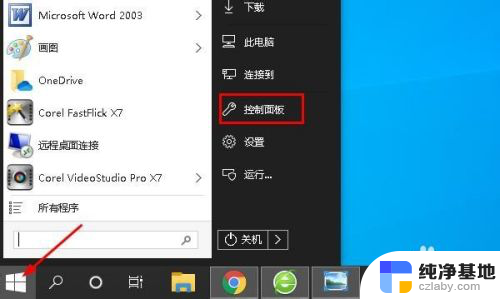
2.在“控制面板”窗口上,将“ 查看方式”设置为“ 小图标”。
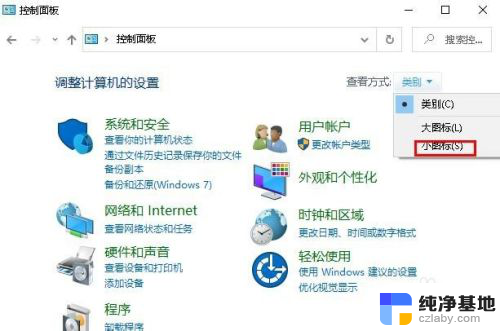
3.打开“ 文件资源管理器选项”窗口 (在Windows 7和8中为“文件夹选项”)。
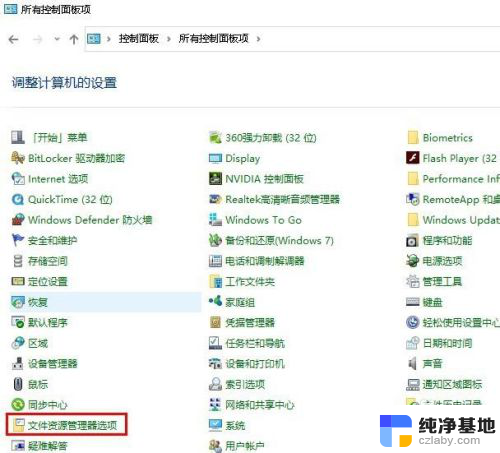
4.在“文件资源管理器选项”窗口的“ 查看”选项卡上,选择“ 显示隐藏的文件。文件夹和驱动器”,然后单击“ 确定”。
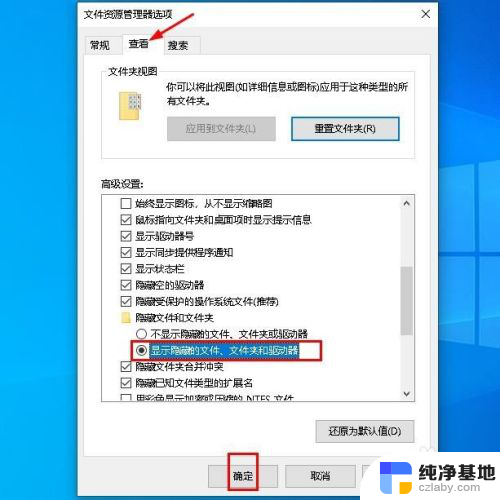
以上是如何访问windowsapp文件夹的全部内容,如果你遇到这种情况,可以按照以上方法来解决,希望这些方法能对你有所帮助。
- 上一篇: 华硕电脑进入安全模式后怎么修复电脑
- 下一篇: 台式电脑有音频输入吗
如何访问windowsapp文件夹相关教程
-
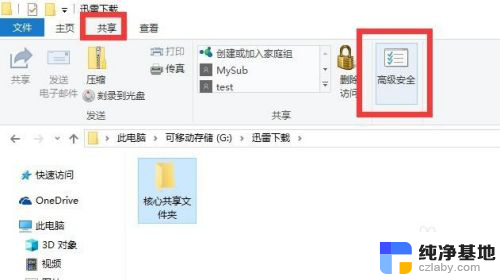 windows访问共享文件夹没有权限
windows访问共享文件夹没有权限2023-12-10
-
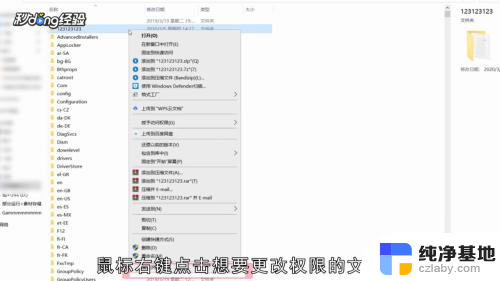 无法访问的文件夹怎么删除
无法访问的文件夹怎么删除2024-08-02
-
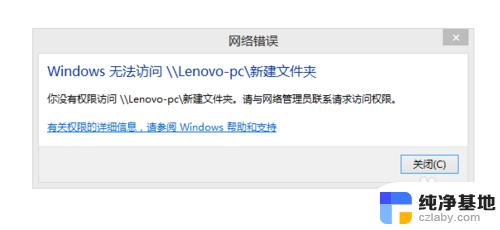 您没有权限访问共享文件夹
您没有权限访问共享文件夹2024-03-16
-
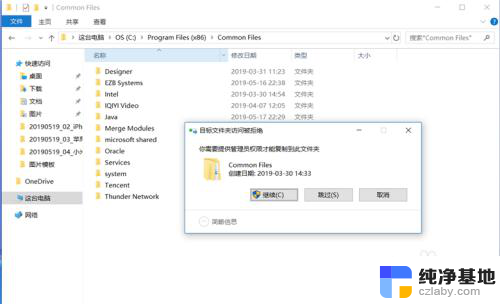 复制文件d盘或文件夹时出错拒绝访问
复制文件d盘或文件夹时出错拒绝访问2024-05-16
电脑教程推荐